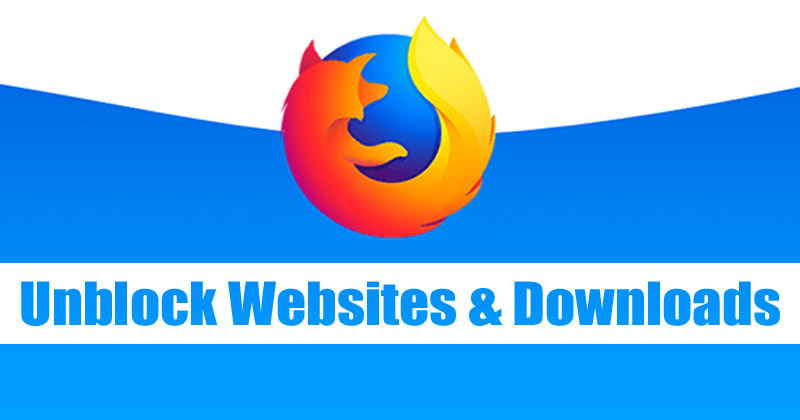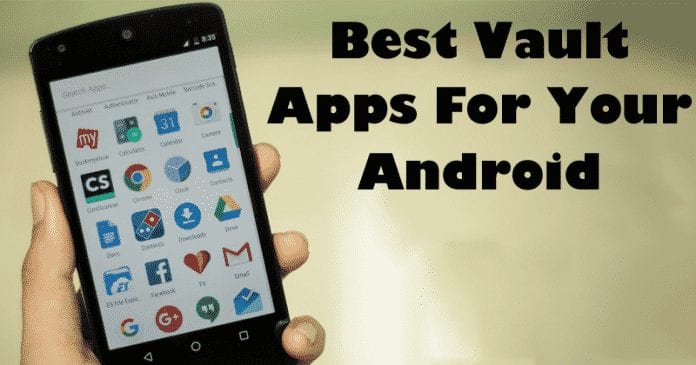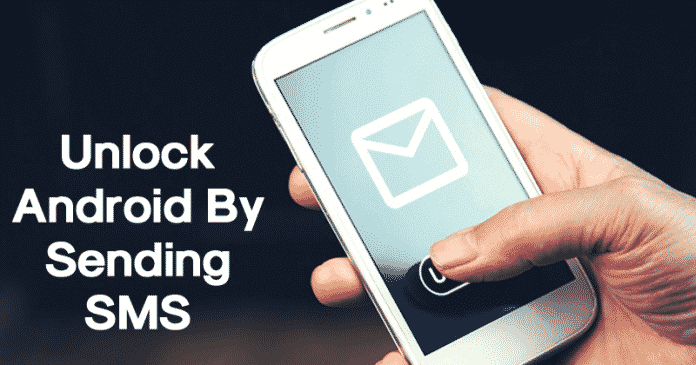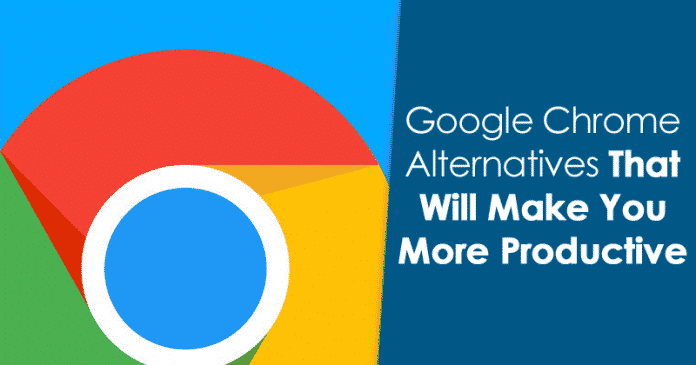Během minulého roku Asus uvedl na trh řadu zařízení, která všechna disponují základním Androidem 6.0 Marshmallow. Ne každý, kdo používá zařízení Asus, měl k této verzi Androidu přístup, i když funkce rozhraní Zen UI fungují na některých ZenFonech, které aktuálně používají Lollipop. Použil jsem ZenFone 3, abych přišel na sedm tipů, jak pomoci uživatelům, kteří si právě koupili nový ZenFone 3 a chtějí optimalizovat své uživatelské prostředí.
- Recenze Asus ZenFone 3: od síly k síle
- Android 7.0 Nougat přichází na Asus ZenFone 3
1. ZenMotion
ZenMotion funguje jako jakési centrum, které spojuje všechny funkce související s dotykem a pohybovými gesty. Přístupem k této možnosti v nastavení můžete svůj systém nastavit tak, aby spouštěl různé příkazy, jako je otevření webového prohlížeče nakreslením písmene „W“ na displej.
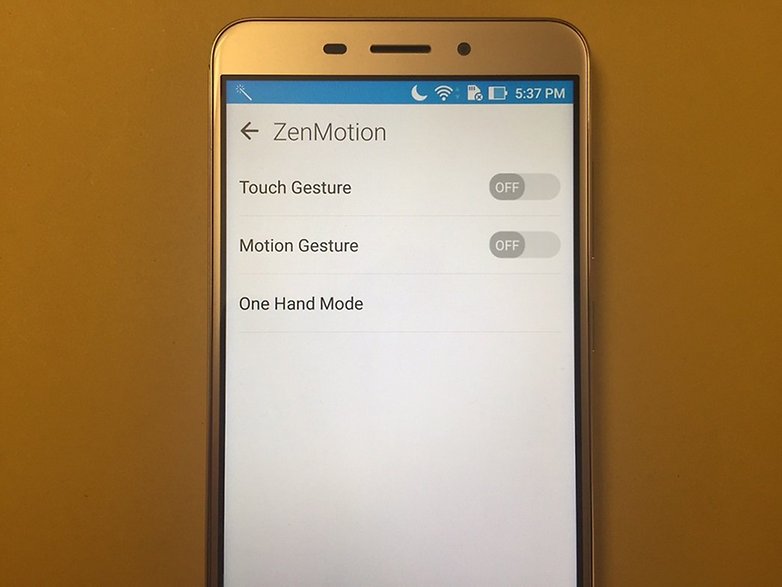
ZenMotion může výrazně usnadnit život. / © NextPit
V této nabídce najdete také režim jedné ruky, kde můžete změnit velikost rozhraní systému a umožnit vám v určitých situacích lépe manipulovat se zařízením.
2. Nastavení klávesnice
Klávesnice na Zen UI přichází s několika možnostmi přizpůsobení. Můžete změnit barvu, rozložení kláves, prediktivní funkce klávesnice a dokonce si stáhnout nové slovníky. Funkce, kterou mám nejraději, je možnost změnit velikost klávesnice, protože jsem vždy měl rád menší klávesnice.
Tuto možnost najdete v Rychlé nastavení > Jazyk a vstup > Klávesnice Zen UI.
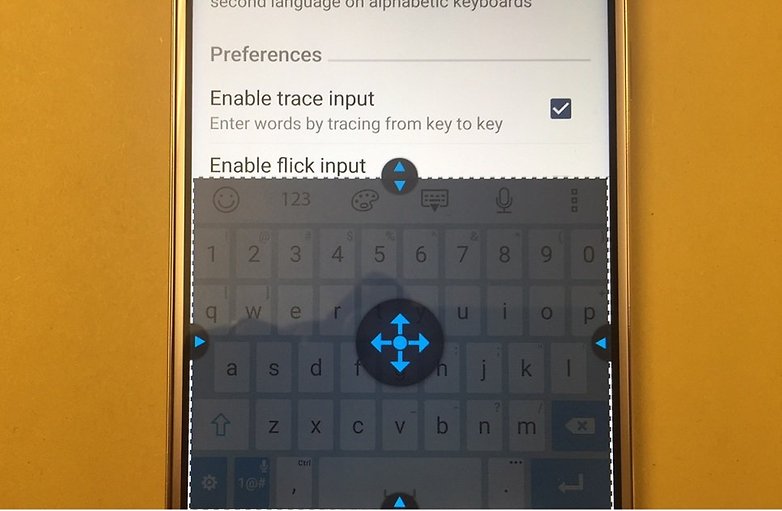
Nyní si můžete upravit klávesnici podle svých představ. / © NextPit
Stáhněte si klávesnici Asus do svého zařízení Android (vyžaduje Android 4.2 nebo lepší):
3. Přizpůsobte si domovskou obrazovku
Je velmi snadné najít ty nejlepší nástroje pro přizpůsobení, které Zen UI pro ZenFones nabízí. Vše, co musíte udělat, je posunout prst zdola nahoru na domovské obrazovce a tím se otevře nabídka s několika možnostmi.
Vyplatí se kliknout na každou z těchto možností, abyste získali lepší představu o funkcích v této nabídce, protože mnohé z nich nejsou dostupné v nabídce nastavení systému. Můžete změnit velikost ikon a štítků ikon, vybrat efekty přechodu obrazovky a změnit mnoho vizuálních aspektů systému.
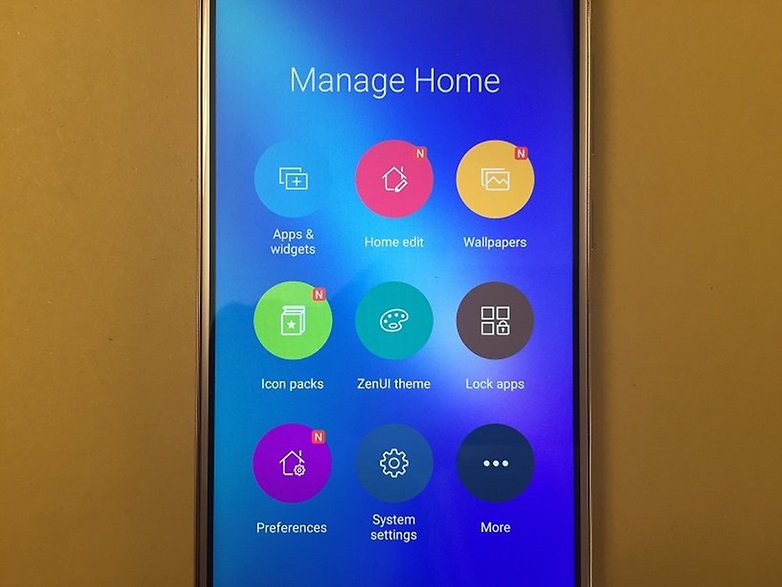
Přizpůsobení domovské obrazovky na ZenFone 3 je snadné. / © NextPit
Vyzkoušejte Zen UI na svém Androidu! Stáhněte si Asus launcher do svého zařízení (vyžaduje Android 4.3 nebo lepší):
4. Vlastní nastavení
Přejděte do Nastavení systému a najdete možnost „Přizpůsobená nastavení“, kde můžete přidat funkce, jako jsou biometrie a senzory. Jen pro příklad, zde lze nastavit funkci multi-tasking pro pořizování snímků obrazovky, když ji podržíte stisknutou jen na několik sekund.
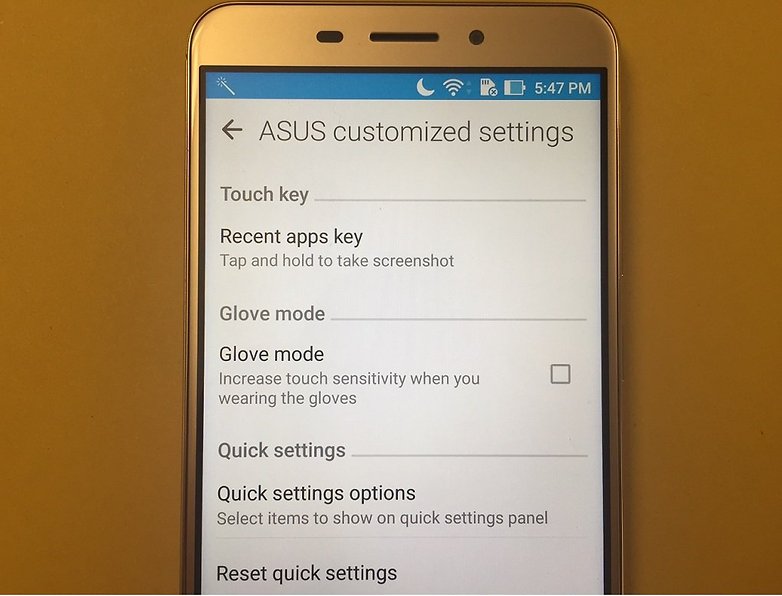
Přizpůsobte si nastavení na ZenFone 3. / © NextPit
Pomocí tohoto nastavení si také můžete přizpůsobit zástupce na panelu rychlého přístupu, který je ve výchozím nastavení obvykle plný možností, které mohou některé uživatele obtěžovat.
5. Otisk prstu
Biometrický senzor nám stále neukázal, z čeho je vyroben, ale přidává vrstvu zabezpečení, kterou bychom jinak neměli, když kupujeme aplikace nebo odemykáme naše zařízení. Podobně jako jiné značky obsahuje Asus možnost, která vám umožní přidat do skeneru další funkce. Lze jej použít k přijímání hovorů nebo přístupu k fotoaparátu. Aby bylo možné tuto funkci používat, musí být váš ZenFone vybaven biometrickou čtečkou.
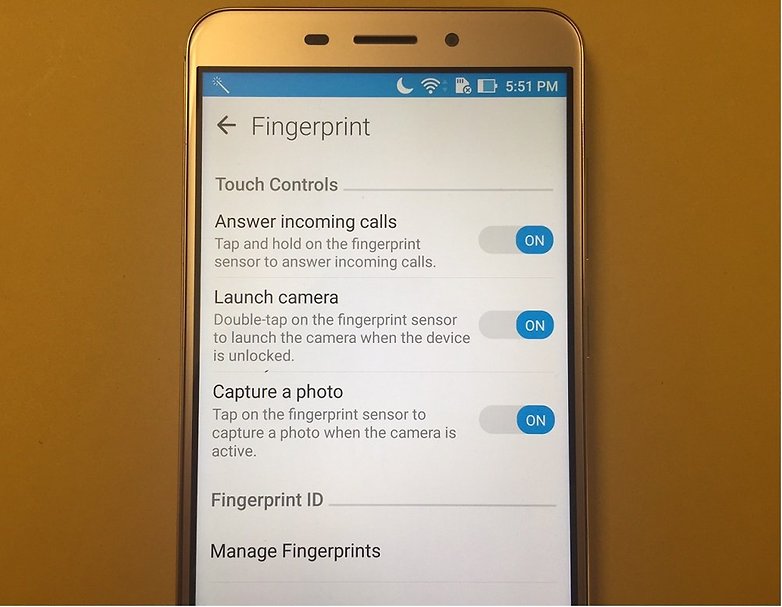
Biometrické senzory – další vrstva zabezpečení. / © NextPit
6. AppLock
Vstupte do nabídky přizpůsobení (viz tip č.3 podrobnosti) a najdete funkci, která vám umožní uzamknout aplikace pomocí vlastního hesla. Tato funkce by mohla být velmi užitečná pro nemálo uživatelů a bonusem navíc je, že díky tomu již nebudete muset stahovat další aplikaci speciálně pro tuto funkci. Funguje na jakékoli aplikaci a stačí nastavit 4místné heslo.
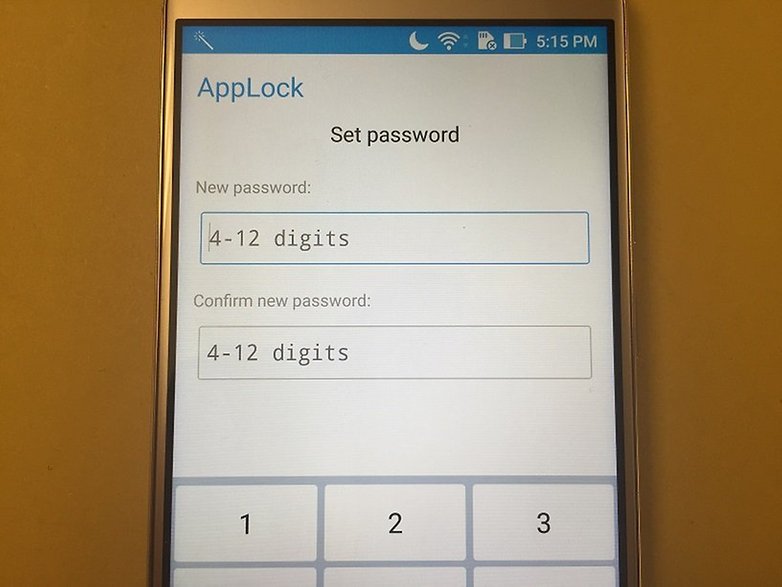
Chraňte aplikace, které jsou vám nejdražší, pomocí AppLock. / © NextPit
7. Mobile Manager
Asus Mobile Manager je nástroj podobný Clean Master, DU Cleaner a DU Speed Booster. Dokáže vyčistit mezipaměť, data a optimalizovat operační paměť vašeho systému. Jednou z nejzajímavějších funkcí tohoto optimalizačního centra je „Data Usage“, která sleduje využití dat uživateli na WiFi a 3G. Zobrazuje také grafy spotřeby, které by mohly pomoci uživatelům, kteří chtějí ušetřit na svém datovém balíčku.
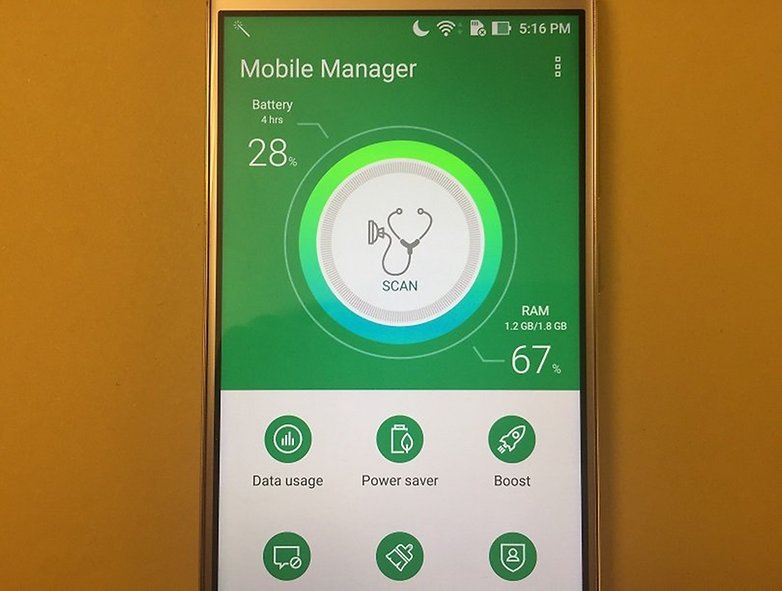
Mobile Manager vám pomůže spravovat data a spotřebu baterie. / © NextPit
Pokud vás tento optimalizátor Asus zaujal, je k dispozici ke stažení z Obchodu Play (vyžaduje Android 5.0 nebo lepší):
Asus UI obecně není tak dobře organizované, ale s těmito jemnými vylepšeními budete moci přidat trochu více funkcí do rozhraní vašeho systému. Tyto možnosti vám pomohou optimalizovat vaše uživatelské prostředí a jdou daleko za pouhé přizpůsobení nebo změnu rozvržení systému. Ty vám dávají možnost používat biometrický senzor k jiným věcem nebo vám poskytují nějakou extra ochranu pro vaše oblíbené aplikace.
Vyzkoušeli jste některý z těchto tipů a triků na svém ZenFone 3? Máte nějaké další, o které se chcete podělit? Dejte nám vědět v komentářích níže.